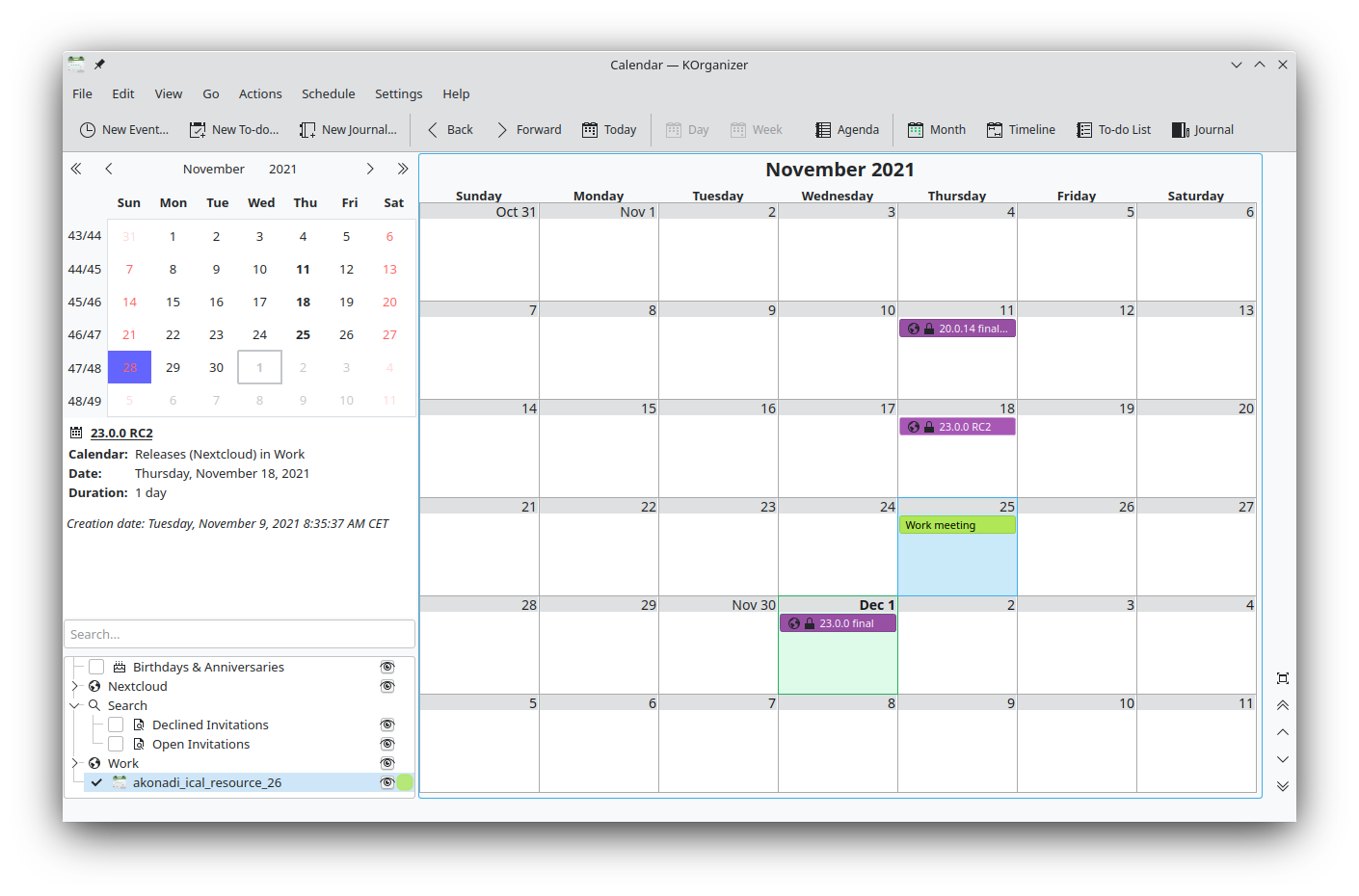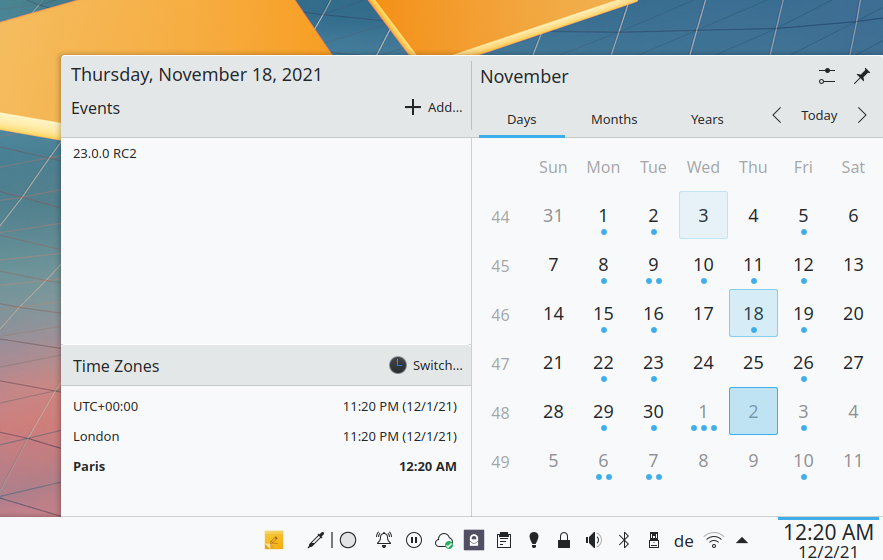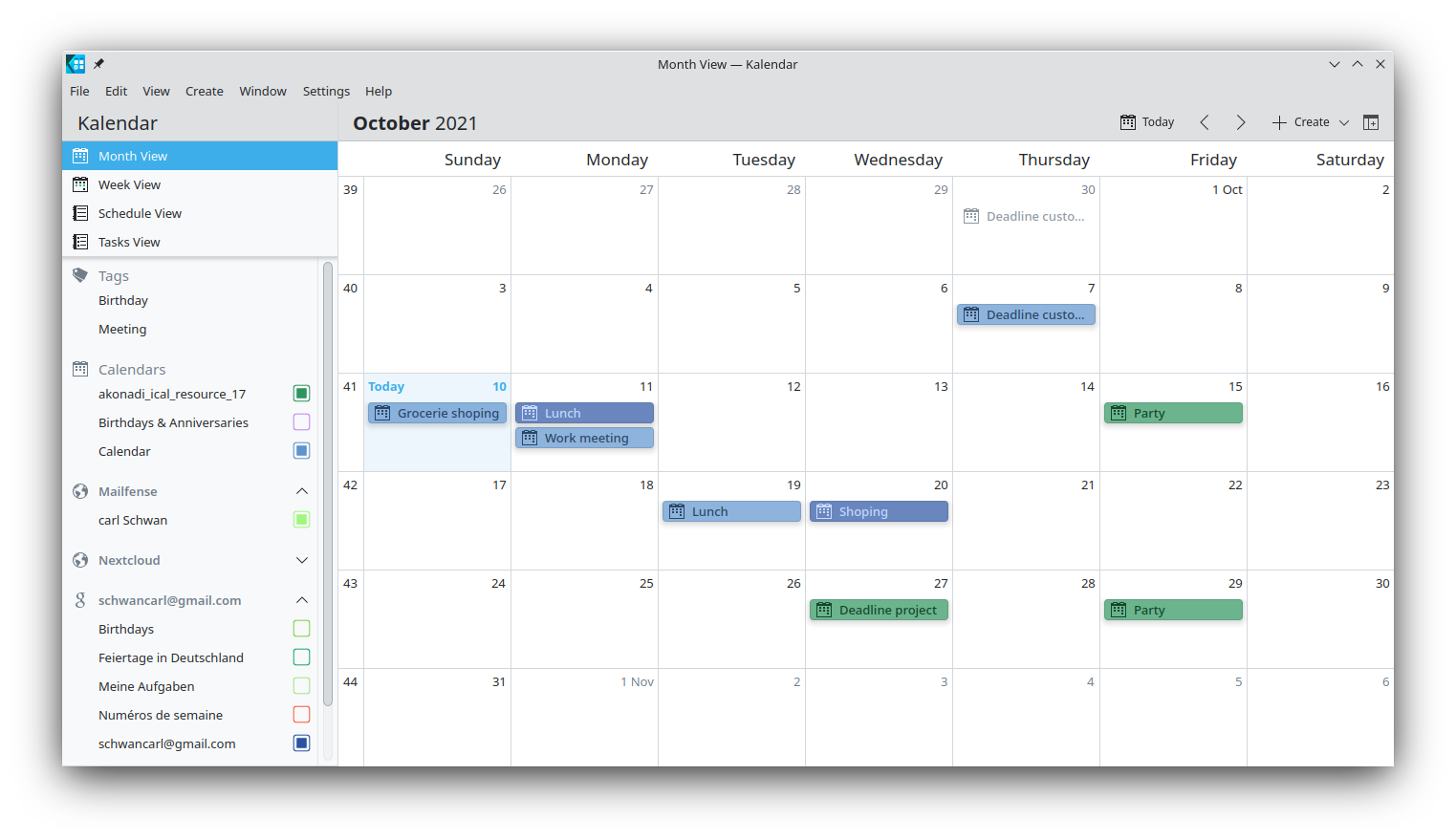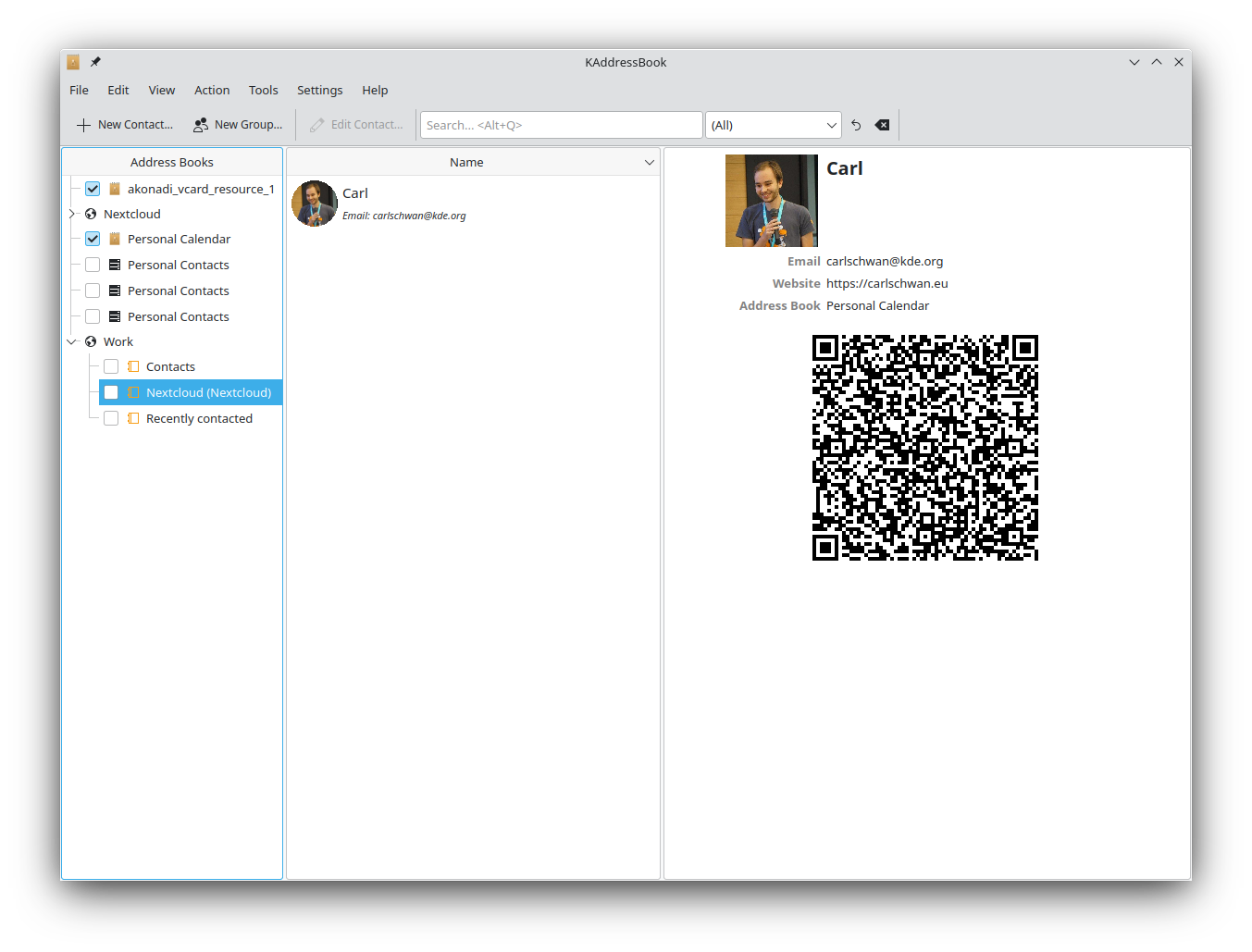Sincronizzazione con KDE Kontact
KOrganizer, Kalendar e KAddressBook possono sincronizzare il tuo calendario, contatti e attività con un server Nextcloud.
Puoi farlo seguendo questi passaggi a seconda che usi KOrganizer o Kalendar:
In KOrganizer:
Apri KOrganizer e nell’elenco dei calendari (in basso a sinistra) fai clic con il tasto destro e scegli
Aggiungi calendario:
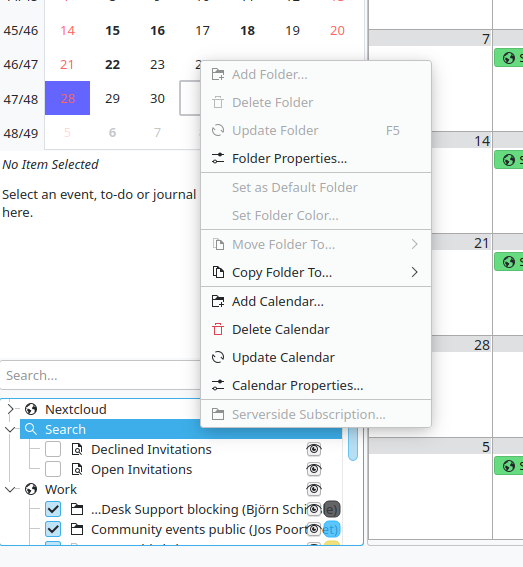
Nell’elenco delle risorse risultante, scegli
Risorsa del groupware DAV:
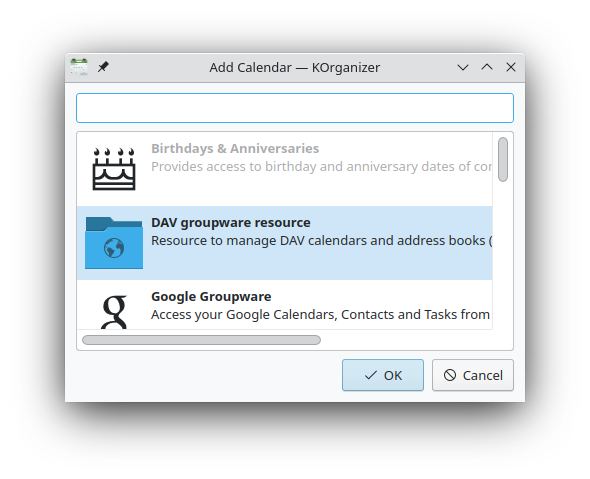
In Kalendar:
Apri Kalendar e nella barra dei menu apri le impostazioni e poi scegli
Fonti calendario->Aggiungi calendario:
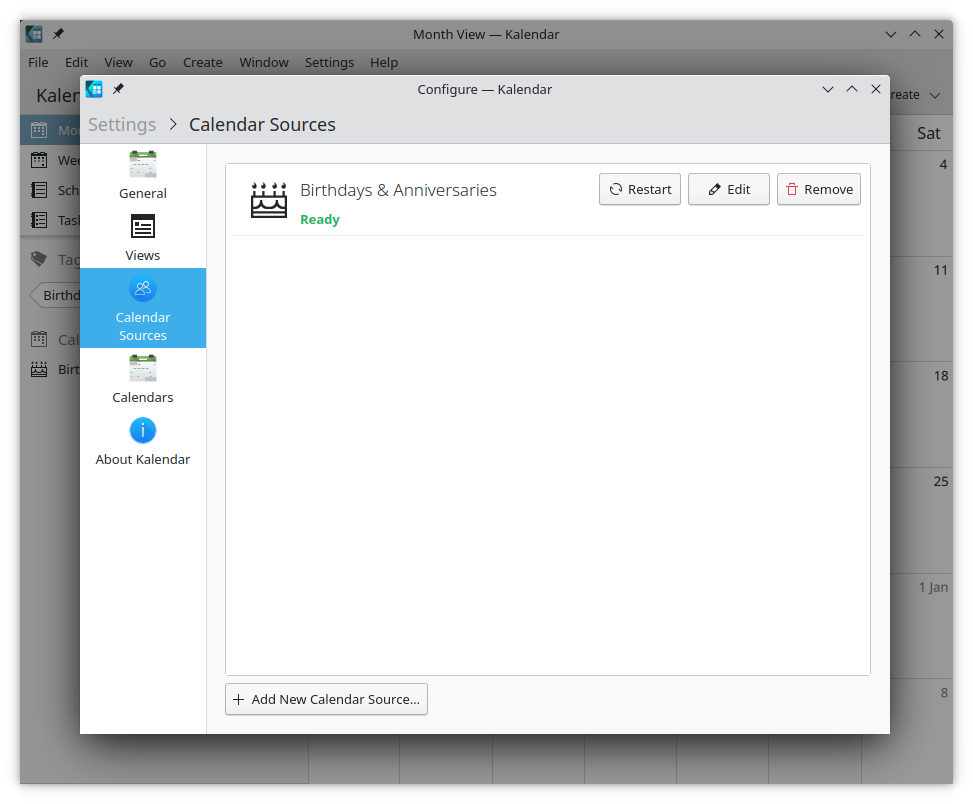
Nell’elenco delle risorse risultante, scegli
Risorsa del groupware DAV:
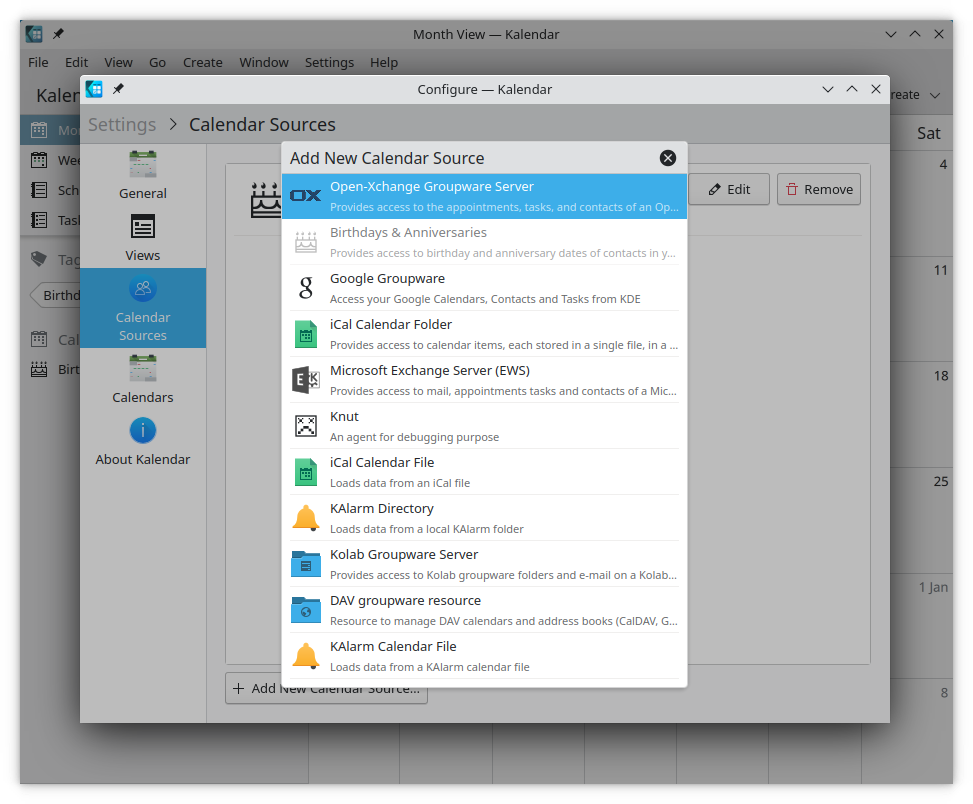
In KOrganizer e in Kalendar:
Inserisci il tuo nome utente. Come password, devi generare un’app-password/token (Scopri di più):

Scegli
Nextcloudcome opzione del server di Groupware:
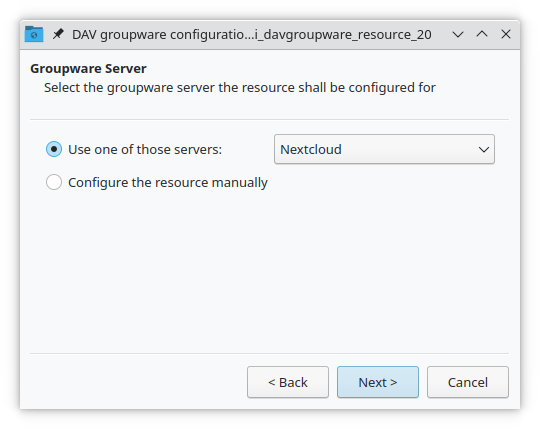
Inserisci l’URL del server Nextcloud e, se necessario, il percorso di installazione (tutto ciò che segue la prima /, ad esempio
mynextcloudinhttps://example.com/mynextcloud). Quindi fai clic su Avanti:
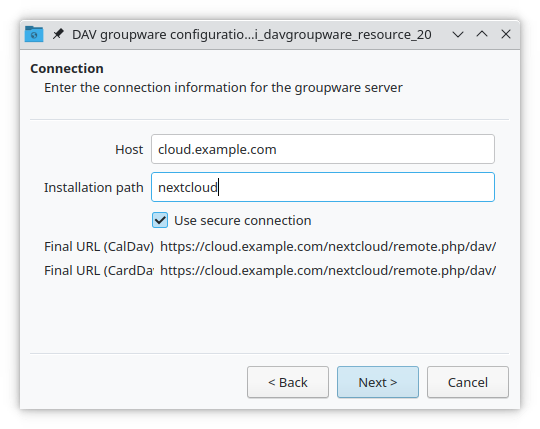
Puoi ora provare la connessione, il che può richiedere del tempo per la connessione iniziale. Se ciò non funziona, puoi tornare indietro e provare a risolvere il problema con altre impostazioni:
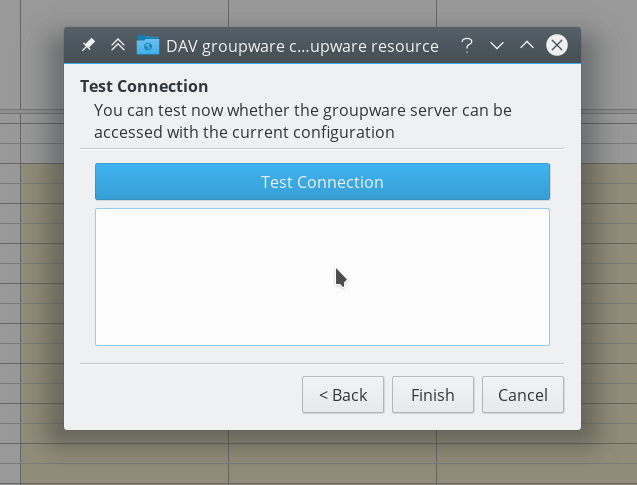
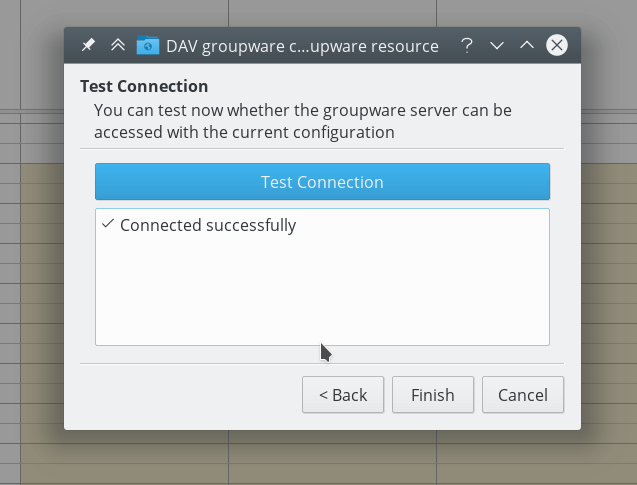
Scegli un nome per questa risorsa, per esempio
LavorooCasa. In modo predefinito, entrambi CalDAV (Calendario) e CardDAV (Contatti) sono sincronizzati:
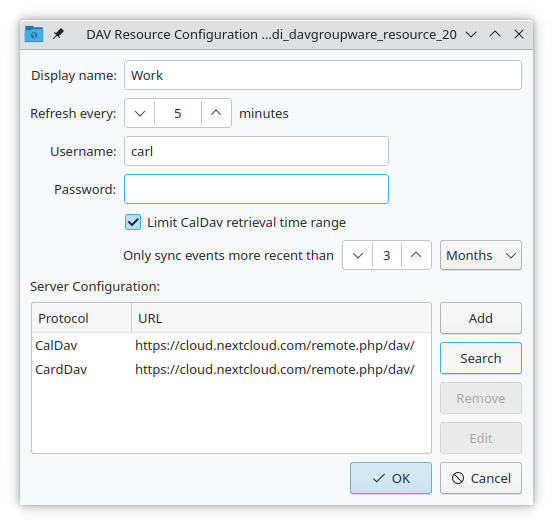
Nota
Puoi impostare una frequenza di aggiornamento manuale per le tue risorse del calendario e dei contatti. In modo predefinito, questa funzione è impostata a 5 minuti e dovrebbe andare bene per la maggior parte dei casi di utilizzo. Quando crei un nuovo appuntamento esso è sincronizzato immediatamente su Nextcloud. Potresti voler cambiare questo per risparmiare la tua batteria o il tuo piano dati del cellulare. Cosi puoi aggiornare con un clic del tasto destro sull’elemento nell’elenco del calendario.
Dopo alcuni secondi o minuti a seconda della tua connessione Internet, troverai i tuoi calendari e contatti nelle applicazioni KOrganizer, Kalendar e KAddressBook così come l’applet del calendario Plasma: